Coolmuster Free iPad iPhone iPod Disk Mode for Mac Ajuda on-line
Você já pensou em usar seus produtos Apple como iPad, iPhone ou iPod como uma unidade USB? Coolmuster studio acaba de liberar o software gratuito para ajudá-lo a ativar o modo de disco em dispositivos iOS para que você possa acessar o sistema de arquivos iOS e copiar, transferir, editar arquivos no iPad, iPhone ou iPod com facilidade. Abaixo está o tutorial detalhado:
Passo 1. Iniciar o aplicativo
Faça o download gratuito e instale o freeware do Modo de Disco no Mac, inicie-o e conecte seu iDevice ao Mac OS X via cabo USB fornecido pela Apple. Uma vez que a conexão é bem-sucedida, todos os arquivos e pastas em seu iDevice serão exibidos na interface principal e classificados claramente em diferentes catálogos.
Dicas: Por favor, tenha em atenção que você precisa conectar seu iPad, iPhone ou iPod ao computador via iTunes antes de iniciar. Para que este software possa verificar as informações do seu iPad, iPhone ou iPod automaticamente. Caso contrário, você pode clicar em "Atualizar", mas para pesquisar o dispositivo novamente.
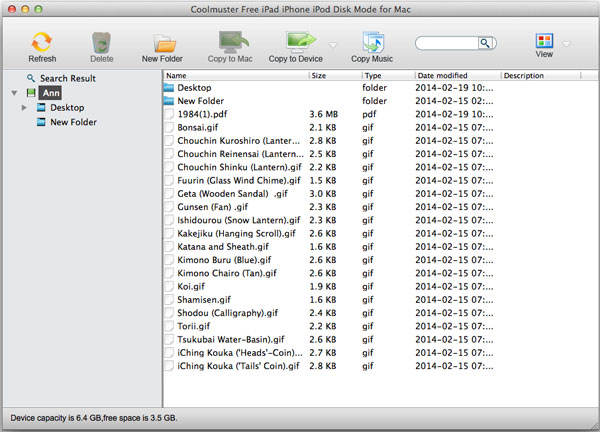
Passo 2. Gerencie arquivos ou pastas em dispositivos iOS diretamente
1) Adicionar ou excluir arquivos
Se você quiser adicionar ou remover uma pasta de seus dispositivos iOS, você pode clicar no botão relacionado na barra de menus.
Para adicionar uma nova pasta, você pode pressionar o botão "Nova pasta" e, em seguida, aparecerá uma janela pop-up como mostra abaixo. Aguarde um pouco, você pode ver uma nova pasta aparecer na interface principal, você pode clicar com o botão direito do mouse na nova pasta e escolher "Renomear" para definir seu próprio nome de pasta como você gosta.
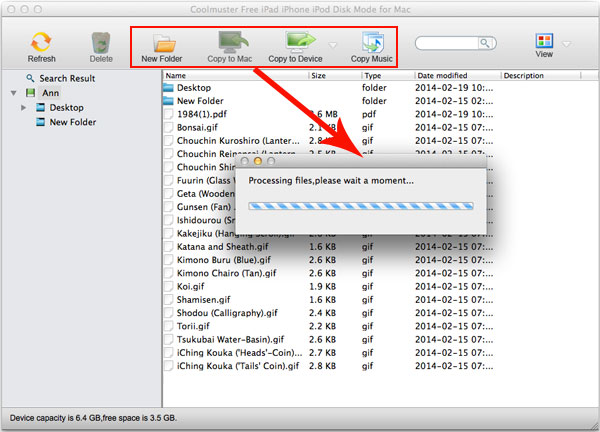
Para excluir um arquivo ou pasta desnecessária, você pode clicar no botão "Excluir" para removê-lo. Aqui, você pode remover vários arquivos de seus dispositivos iOS ao mesmo tempo, assim como você exclui arquivos em outros dispositivos.
2) Ver arquivos em dois modos diferentes
Esta ferramenta fornece-lhe duas maneiras diferentes para visualizar arquivos iPad, iPhone e iPod - List View ou Icon View. Você pode clicar no botão "Visualizar" no canto superior direito para escolher o método de visualização com base em suas próprias necessidades.
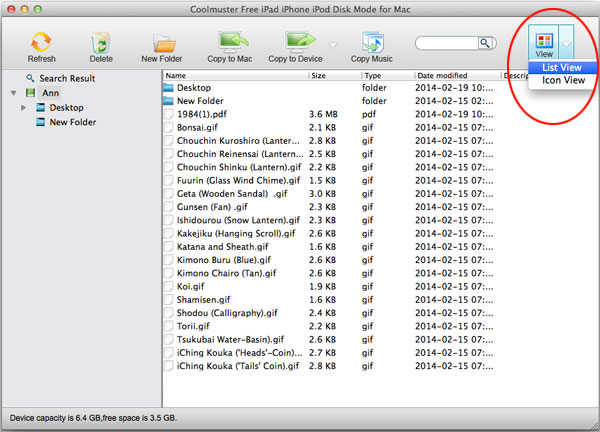
- List View exibirá todas as informações relacionadas de seus arquivos, incluindo Nome, Tamanho, Tipo, Data de modificação e Descrição.
- Icon View é o modo de visualização defult neste programa. Ele exibirá seu arquivo / pastas em um único ícone de acordo.
Nesses dois modos de visualização diferentes, você pode encontrar seus arquivos de destino rapidamente. Ou você pode usar a função de pesquisa para encontrar e localizar um arquivo específico no menor tempo: digite o nome do arquivo que você deseja encontrar na caixa em branco, clique no ícone de lupa e, em seguida, nossa ferramenta irá localizar seu arquivo de destino diretamente.
3) Transferir arquivos de dispositivos iOS para Mac
Depois de encontrar os arquivos que você deseja fazer backup em seu computador, basta clicar no ícone "Copiar para o computador", em seguida, uma janela pop-up aparecerá e exigirá que você selecione sua pasta de destino para preservar os arquivos transferidos. Depois disso, você verá todo o processo de transferência da seguinte forma:
4) Transferir arquivos de outros dispositivos para dispositivos iOS
Assim como a imagem mostra, você pode ir para "Copiar para arquivos de > do dispositivo... ou Pastas..." para selecionar o arquivo ou pasta do computador ou de outros dispositivos portáteis como desejar. Apenas dentro de alguns segundos, os arquivos serão exibidos no seu iPad, iPhone e iPod de acordo.
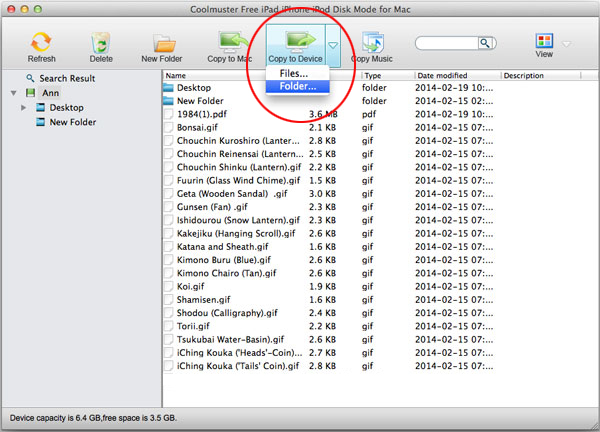
Nota: Se você tiver muitos arquivos de música precisam ser transferidos, você pode pressionar o ícone "Copiar música" para continuar a transferência facilmente.
Bingo! Esse é todo o processo de como usar este software. Você entendeu!
